Власники Android-девайсів, у яких немає можливості підключитися до бездротової мережі Wi-Fi-мережі, дуже часто задаються питанням про те, як встановлювати програми на Android з комп’ютера, що має доступ в інтернет. Робиться це досить просто. Розглянемо кілька основних варіантів.
Як встановлювати додатки на Android з комп’ютера: основні варіанти дій
Звичайно, найпростішим способом установки вподобаного програми або ігри на свій мобільний пристрій є безпосереднє звернення з гаджета до сервісу Google Play або інтернет-ресурсу з програмою, якщо така відсутня в офіційному сховище. Але зустрічаються ситуації, коли вдома бездротової мережі немає. В цьому випадку можна використовувати тільки комп’ютер з прямим підключенням.

Ось тут і виникає проблема: як встановлювати програми на Android з комп’ютера (Google Play недоступний через відсутність підключення на мобільному девайсі)? Вихід є. Як найпростіших методів установки додатків виділимо наступні:
- Використання доступу до Google Play через будь-який веб-браузер.
- Інсталяція завантажених додатків у вигляді APK-файлів.
- Установка за допомогою керуючих комп’ютерних утиліт.
Як встановлювати додатки на Android з комп’ютера через Google Play?
Першим і найбільш простим методом є використання самого звичайного інтернет-браузера. Припускаємо, що мобільний пристрій вже підключено. Якщо з’єднання через USB-кабель відсутній, його можна буде підключити на наступних етапах.
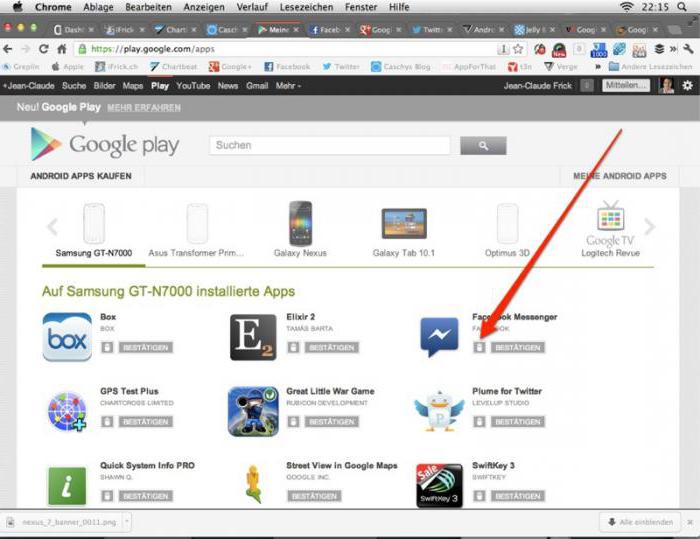
Отже, спочатку в браузері входимо на офіційну сторінку сервісу Google Play. Виглядає вона так само, як і на смартфоні, хіба що розмір більше. Спочатку потрібно авторизуватися, ведучи у відповідні поля свою адресу електронної пошти Gmail (логін) і пароль. Далі знаходимо потрібну програму або гру. Для цього можна скористатися пошуковою рядком або вибрати програму за рейтингом популярності, категорії, типу установки (платна та безкоштовна) і т. д.
Після цього слід підключити пристрій до комп’ютера і пройти ідентифікацію вже безпосередньо, якщо обліковий запис не активований за замовчуванням. Коли вона на комп’ютері та мобільному девайсі буде синхронізована, визначення сумісності завантаження з Android-пристроєм буде зроблено автоматично.
Тепер залишається тільки натиснути на кнопку початку установки. Після цього сервіс запропонує вибрати пристрій, на який передбачається інсталювати вибране додаток. Їх у списку може бути кілька. Можливо, користувач має і планшет і смартфон. Всі девайси, до яких обліковий запис була прив’язана раніше, будуть позначені сірим кольором. Вибираємо підключений пристрій, тиснемо кнопку установки і чекаємо закінчення процесу.
Установка додатків, завантажених з неофіційних ресурсів
Тепер розглянемо питання про те, як встановлювати програми на Android з комп’ютера, які були завантажені зі сторонніх інтернет-ресурсів. Але тут знадобиться виконати кілька попередніх дій.
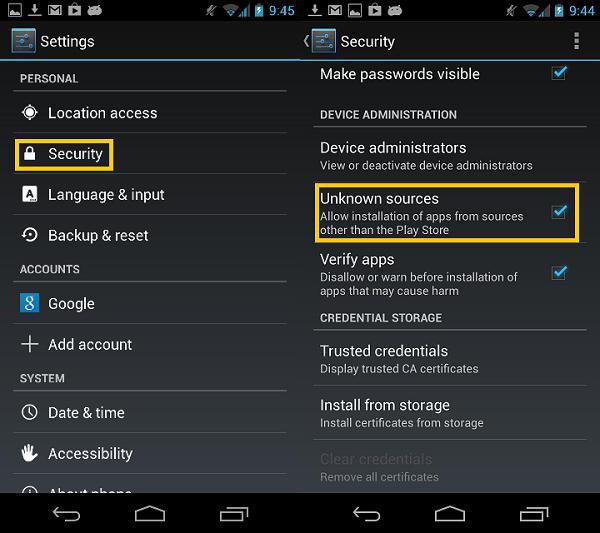
Спочатку на пристрої потрібно зайти в налаштування і вибрати розділ безпеки. У ньому слід поставити галочку напроти пункту дозволу установки з невідомих джерел. В іншому випадку система інсталювати програму із стандартного APK-файлу не дасть. Завантажуємо файл на комп’ютер. Після цього копіюємо його на знімний носій мобільного девайса (SD карту). Далі установка проводиться безпосередньо з пристрою. Це стосується випадків, коли в комп’ютерній системі немає жодної програми для управління смартфоном або планшетом.
Інсталяція програм з кешем
Тепер подивимося, як встановлювати програми на Android з комп’ютера на HTC-пристрої або девайси інших виробників (різниці немає), для яких обов’язковою умовою є створення на мобільному гаджеті папки кешу і копіювання в нього необхідного вмісту (як правило, при завантаженні інсталятор і кеш скачується окремо). Принцип установки той же, що і в попередньому випадку. Інсталяційний APK-файл копіюється на пристрій, а потім проводиться установка основних файлів програми.
Після цього за допомогою будь-якого файлового менеджера, того ж стандартного «Провідника» Windows або відповідної програми на мобільному пристрої, потрібно створити в каталозі data директорії Android папки obb. Хоча зазвичай дані кеша, завантажені з інтернету, після розпакування архіву знаходяться саме в такій папці. Залишається просто скопіювати її в потрібне місце. Якщо папки obb на девайсі вже є, у неї копіюється вміст оригінального завантаженого каталогу.
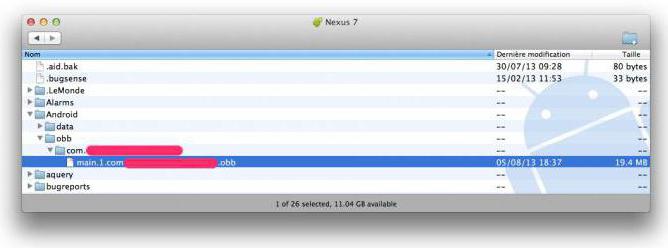
Примітка: не плутайте каталог sdcard з SD-карти! В системі Андроїд sdcard є внутрішнім накопичувачем. Повний шлях до папки кешу – sdcard/Android/data/obb/. Іноді це може бути sdcard/Android/obb/ або інші варіації. Яскравим прикладом можна назвати встановлення мобільної версії популярного музичного секвенсора FL Studio. Правда, крім копіювання кеша, тут доведеться ще попрацювати, оскільки потрібно буде створювати папку інструментів. Але для більшості програм такі дії не потрібні.
Використання керуючих програм
Нарешті, однією з універсальних рішень проблеми того, як встановлювати програми на Android з комп’ютера, є використання спеціальних програм управління мобільними девайсами. Яка буде вибрана, не так і важливо. Загальний принцип інсталяції полягає в тому, що між комп’ютером і мобільним девайсом повинна бути встановлена зв’язок (USB-шнур, Bluetooth або Wi-fi). Розглянемо найпростіший варіант того, як встановлювати програми на Android з комп’ютера через USB-підключення з використанням додатків на зразок Mobogenie або вузькоспеціалізованих програм типу Sony PC Companion і їм подібних.
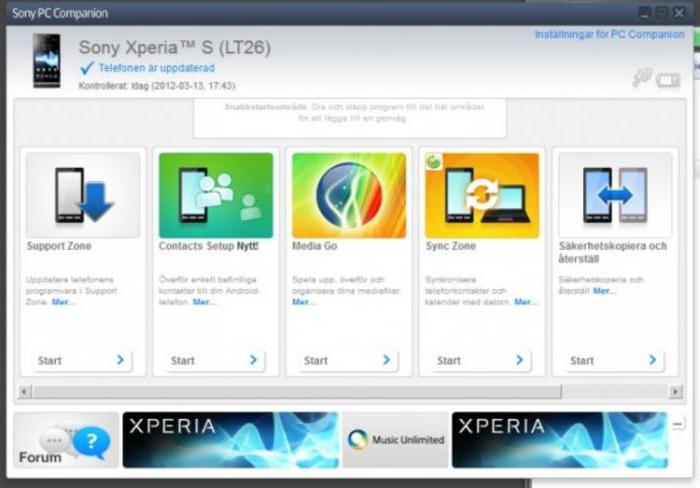
Тут є кілька варіантів дій. Наприклад, можна вказати установку з файлу, збереженого на комп’ютері, як у випадку з Sony PC Companion. А можна вибрати програму безпосередньо з програми (Mobogenie) в спеціальному розділі. Або навіть з її допомогою перейти в сервіс Google Play. Установка ж практично нічим не відрізняється від вищеописаних способів, які в даному випадку просто об’єднані в одне ціле.

Натомість перевага додатків на зразок Mobogenie полягає в тому, що вони здатні емулювати роботу Android в середовищі Windows або будь-який інший ОС. Іншими словами, встановлену на мобільному девайсі гру або програму можна запустити через керуючу програму на комп’ютері або ноутбуці.
Висновок
Як видно з усього вище сказаного, проблема того, як встановлювати програми на Android з комп’ютера, вирішується досить просто. Чому віддати перевагу? Установка через браузер з офіційного сервісу здається найбільш простий, але тут потрібна авторизація. Копіювання інсталяційного файлу на пристрій виглядає в цьому відношенні більш привабливим, але тут потрібна установка дозволів та попередня перевірка дистрибутива на наявність вірусів. Використання керуючих утиліт багатьом теж доведеться за смаком, але ж і їх потрібно спочатку інсталювати на ПК. Так що питання переваг і вибору типу установки залишається за користувачем.






